В macOS Ventura Apple добавила несколько крупных обновлений в приложение «Сообщения», представив некоторые функции, которые конкурируют со сторонними платформами обмена сообщениями в течение многих лет. Одним из таких изменений является возможность отменить отправку отправленных iMessages. Продолжайте читать, чтобы узнать, как это работает.

Вы когда-нибудь отправляли текстовое сообщение только для того, чтобы сразу пожалеть об этом? В предыдущих версиях macOS, если вы отправляли сообщение через службу Apple iMessage, вы ничего не могли сделать в такой нежелательной ситуации, но в macOS Ventura можно отменить отправку iMessage или, по крайней мере, вы можете до определенного момента.
Видите ли, у новой функции «Отменить отправку» есть некоторые ограничения, которые стоит принять во внимание. Во-первых, если вы используете функцию отмены отправки в сообщении, отправленном кому-то с помощью Mac под управлением macOS Monterey или более ранней версии (или iPhone под управлением iOS 15 или более ранней версии), она не будет работать, и сообщение не будет отменено.
В таких случаях человек на другом конце не увидит, что вы отменили его отправку, даже если оно исчезнет с вашего Mac. Если это произойдет, вы увидите сообщение «Вы отменили отправку сообщения. [Person] может по-прежнему видеть ваше сообщение на устройствах с более ранними версиями macOS».
Во-вторых, вы можете отказаться от отправки iMessage только в течение двух минут после его доставки. Если с момента отправки сообщения прошло более двух минут, вы больше не можете отменить его отправку (хотя вы все еще можете редактировать iMessage).
С учетом приведенных выше предостережений, вот как отменить отправку iMessage на Mac под управлением macOS Ventura. (Эквивалентные шаги аналогичны, если вы используете iPhone или iPad под управлением iOS 16 или iPadOS 16.)
- В приложении «Сообщения» убедитесь, что в интерфейсе выбрана ветка беседы, содержащая отправленное сообщение, которое вы хотите отменить.
- Щелкните правой кнопкой мыши (или щелкните, удерживая клавишу Ctrl) отправленное сообщение, которое вы хотите получить.
- Выбирать Отменить отправку в контекстном меню. (Если вы не видите эту опцию, значит, прошло не менее двух минут, и вы больше не можете отменить отправку.)
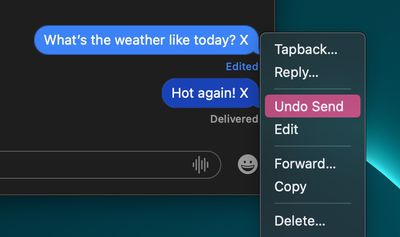
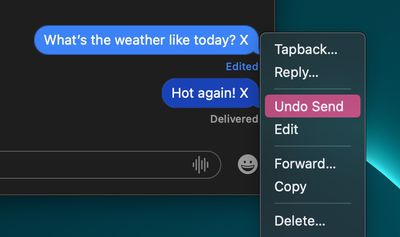
- Сообщение исчезнет со щелчком, и его заменит текст «Вы не отправили сообщение».
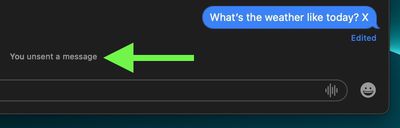
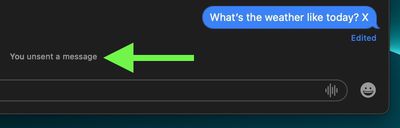
Вот и все. Знаете ли вы, что вы также можете редактировать отправленные iMessages в macOS? Ознакомьтесь с нашими специальными практическими рекомендациями, чтобы узнать, как это сделать.
В macOS Ventura Apple добавила несколько крупных обновлений в приложение «Сообщения», представив некоторые функции, которые конкурируют со сторонними платформами обмена сообщениями в течение многих лет. Одним из таких изменений является возможность отменить отправку отправленных iMessages. Продолжайте читать, чтобы узнать, как это работает.

Вы когда-нибудь отправляли текстовое сообщение только для того, чтобы сразу пожалеть об этом? В предыдущих версиях macOS, если вы отправляли сообщение через службу Apple iMessage, вы ничего не могли сделать в такой нежелательной ситуации, но в macOS Ventura можно отменить отправку iMessage или, по крайней мере, вы можете до определенного момента.
Видите ли, у новой функции «Отменить отправку» есть некоторые ограничения, которые стоит принять во внимание. Во-первых, если вы используете функцию отмены отправки в сообщении, отправленном кому-то с помощью Mac под управлением macOS Monterey или более ранней версии (или iPhone под управлением iOS 15 или более ранней версии), она не будет работать, и сообщение не будет отменено.
В таких случаях человек на другом конце не увидит, что вы отменили его отправку, даже если оно исчезнет с вашего Mac. Если это произойдет, вы увидите сообщение «Вы отменили отправку сообщения. [Person] может по-прежнему видеть ваше сообщение на устройствах с более ранними версиями macOS».
Во-вторых, вы можете отказаться от отправки iMessage только в течение двух минут после его доставки. Если с момента отправки сообщения прошло более двух минут, вы больше не можете отменить его отправку (хотя вы все еще можете редактировать iMessage).
С учетом приведенных выше предостережений, вот как отменить отправку iMessage на Mac под управлением macOS Ventura. (Эквивалентные шаги аналогичны, если вы используете iPhone или iPad под управлением iOS 16 или iPadOS 16.)
- В приложении «Сообщения» убедитесь, что в интерфейсе выбрана ветка беседы, содержащая отправленное сообщение, которое вы хотите отменить.
- Щелкните правой кнопкой мыши (или щелкните, удерживая клавишу Ctrl) отправленное сообщение, которое вы хотите получить.
- Выбирать Отменить отправку в контекстном меню. (Если вы не видите эту опцию, значит, прошло не менее двух минут, и вы больше не можете отменить отправку.)
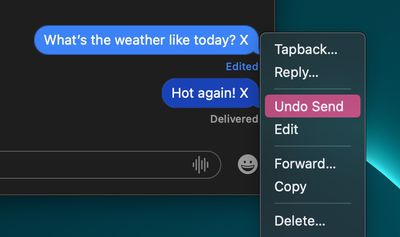
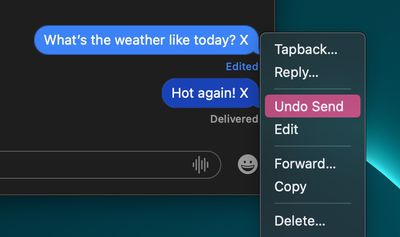
- Сообщение исчезнет со щелчком, и его заменит текст «Вы не отправили сообщение».
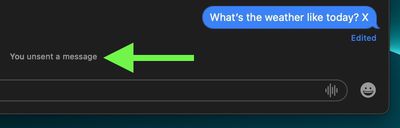
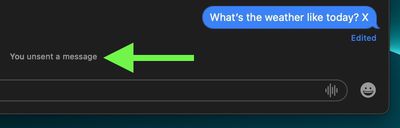
Вот и все. Знаете ли вы, что вы также можете редактировать отправленные iMessages в macOS? Ознакомьтесь с нашими специальными практическими рекомендациями, чтобы узнать, как это сделать.
